훌륭한 온라인 과정을 위한 비디오 녹화를 위한 6가지 소프트웨어
게시 됨: 2019-03-21오늘날 성공적인 온라인 과정을 만들려면 일반 대중의 선호도에 굴복하고 ... 비디오를 녹화 해야 합니다 .
이 작업을 수행한 경험이 없더라도 걱정하지 마십시오. 보기보다 쉽습니다. 도움이 될 몇 가지 팁과 포인터가 있습니다.

시청자가 좋아할 동영상을 녹화하는 6단계
인터넷에서 비디오를 보는 것이 대다수의 사람들의 습관이라는 것은 비밀이 아닙니다.
아이디어를 얻으려면 Facebook에서만 매일 30억 개의 동영상이 시청됩니다.
이러한 이유로 전환 가능성이 더 큰 온라인 과정을 만들려면 아래 단계에 따라 동영상을 고품질로 녹화하는 방법에 주의하십시오.
1. 스크립트 개발
대본을 스케치하고 비디오의 내용과 그것이 어떻게 발전할 것인지 계획하는 것이 중요합니다.
연설에서 텍스트 및 지원 이미지에 이르기까지 실제로 비디오 제작을 시작하기 전에 모든 것이 준비되고 리허설되어야 합니다.
청중이 귀하의 추론을 쉽게 따를 수 있도록 콘텐츠를 구성하십시오.
슬라이드를 사용하여 요점을 강조 표시하되 너무 많은 정보로 채우거나 이미 말한 내용을 반복하지 마십시오.
– 비디오 스크립트를 만드는 7가지 팁
2. 화면 캡처 소프트웨어 다운로드
좋은 품질의 비디오를 직접 제작하려면 도움이 되는 화면 캡처 소프트웨어를 다운로드해야 합니다.
인터넷에 좋은 일을 하는 데 도움이 되는 몇 가지 무료 프로그램이 있습니다.
투자할 의향이 있다면 이러한 소프트웨어의 고급 기능에 액세스할 수 있으며 더 나은 자료를 만들 수 있습니다.
이 기사에서는 사용자로부터 좋은 평가를 받은 6개의 화면 캡처 프로그램을 나열했습니다.
3. 오디오 및 비디오 품질에 주의
녹음 환경은 오디오 및 이미지 품질을 최대화하는 데 필요한 추가 장치를 결정합니다.
조용하고 조명이 밝은 방이나 사무실을 선택하고 머리와 어깨를 인식하고 눈 높이를 유지하도록 카메라를 배치합니다.
– 집에서 비디오를 녹화하는 방법
조용한 환경과 좋은 조명에서 컴퓨터의 마이크와 카메라만 사용하여 목적에 맞는 오디오와 비디오를 캡처할 수 있어야 합니다.
시작하기 전에 몇 가지 요소에 주의하는 것이 가장 좋습니다.
- 역광: 뒤에 빛이 너무 많으면 이미지가 녹화 시 큰 그림자가 될 위험이 큽니다.
- 저조도: 웹캠에는 작은 센서가 있으며 실내에 조명이 거의 없으면 비디오가 불안정하고 거칠게 표시되는 경향이 있습니다.
- 배경 소음: 에어컨, 세탁기, 시끄러운 팬이 있는 컴퓨터, 심지어 외부 음성까지 녹음하는 동안 오디오가 손상될 수 있습니다.
- 어수선함: 시청자의 주의를 산만하게 할 수 있는 물건 옆에 앉지 마십시오. 조직적이고 전문적인 상태를 유지하도록 공간을 배치하고 프레젠테이션에서 정말 중요한 것에서 초점을 떼지 마십시오.
비디오 품질을 최적화하는 데 도움이 되는 장비
배경 소음과 열악한 조명이 우려되는 경우 녹음 품질을 향상시키는 간단하고 저렴한 솔루션이 있습니다.
- 외부 마이크: 오디오를 향상시키기 위해 USB 마이크 Blue Snowball 마이크 또는 USB 콘덴서 마이크 CAD U37 과 같이 USB 포트에 연결하는 마이크를 추가할 수 있습니다 .
- 추가 조명: 얼굴이 잘 보이고 전방에 부드러운 빛이 비추도록 합니다. 도움이 되도록 테이블 램프를 사용하거나 컴퓨터 뒤에 램프 두 개를 배치하면 됩니다.
– 귀하의 비즈니스를 위한 4가지 훌륭한 음성 녹음기
4. 테스트 비디오 녹화
오디오를 설정한 후, 영상을 녹화하기 위한 조명과 기타 요소들을 신경써서 테스트 영상을 만듭니다.
이 비디오를 사용하여 프레젠테이션을 연습하고, 연설을 분석하고, 명확하고 천천히 말했는지 확인하여 시청자가 말한 내용을 이해할 수 있는 시간을 줍니다.
또한 사운드, 조명 및 비디오의 전반적인 품질에 만족하는지 확인하십시오.
5. 캡처 소프트웨어로 자료 편집
모든 콘텐츠를 일시 중지 없이 녹음하는 것이 좋습니다. 실수를 한 경우 몇 초 동안 말을 멈추면 무음 녹음 트랙이 남습니다.
이렇게 하면 나중에 원하지 않는 부분을 더 쉽게자를 수 있습니다.
녹음이 끝나면 잘못된 부분 편집을 시작하고 전환 효과, 사운드 트랙 등을 입력할 수 있습니다.
결과가 만족스러우면 업로드를 클릭합니다. 화면 캡처 소프트웨어가 녹화를 처리하고 비디오 라이브러리로 보냅니다.
– 비디오 편집을 더 쉽게 만드는 5가지 팁
6. LMS 플랫폼에서 비디오 공유
비디오가 준비되면 YouTube 또는 Vimeo와 같은 플랫폼에 자료를 업로드하고 가상 관리 시스템(LMS)에 비디오를 추가할 수 있습니다.
– 올바른 비디오 호스팅 플랫폼을 선택하는 방법
그리고 화면 캡처 소프트웨어에 비디오 분석이 포함되어 있는 경우 시간을 내어 녹화물의 효율성을 평가하십시오.
예를 들어, 학생들이 특정 부분에서 시청을 포기하는 것을 발견하면 소프트웨어에서 원본 비디오를 다시 편집하여 학습 경험을 향상시킵니다.
비디오 녹화에 가장 많이 사용되는 화면 캡처 소프트웨어
사용자들로부터 좋은 평가를 받은 6개의 프로그램을 선택했습니다.
무료 온라인 스크린 레코더

무료로 사용하기 쉬운 옵션 중에서 Free Online Screen Recorder 는 비디오를 녹화하는 훌륭한 솔루션입니다.
웹캠을 통해 비디오 및 오디오를 녹음하거나 외부 마이크를 사용하도록 오디오 입력 옵션을 설정할 수 있습니다.

이 프로그램은 Windows 및 Mac에서 사용할 수 있습니다. 운영 체제를 자동으로 감지하고 그에 따라 출력 설정을 조정합니다.
스크린 그래버 프로
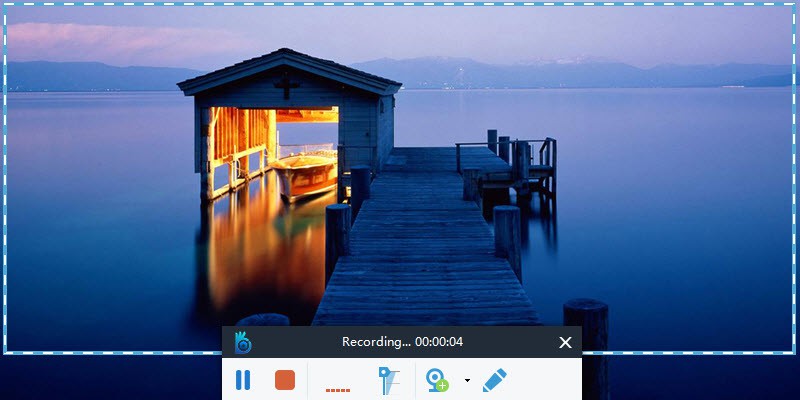
Screen Grabber Pro 는 최고의 데스크탑 화면 녹화 소프트웨어로 권장됩니다.
고품질 오디오로 웹캠을 사용하여 비디오를 녹화하는 간단하고 직접적인 도구입니다.
이 소프트웨어를 사용하면 특정 영역 또는 전체 화면에서 녹화할 수 있습니다. 또한 오디오와 함께 화면을 동시에 녹화할 수 있으며 녹화에 웹캠 비디오를 포함할 수도 있습니다.
BB 플래시백 익스프레스

BB Flashback Express 는 효과적이고 사용이 간편한 다기능 화면 녹화 앱입니다.
무료이며 오디오를 포함하여 Flash 또는 AVI 형식으로 화면을 캡처합니다.
웹용 비디오 녹화, 세미나, 데모 또는 튜토리얼 제작에 완벽한 프로그램으로 고품질의 텍스트, 사운드, 댓글 및 다양한 기능을 추가할 수 있습니다.
스크린플로우
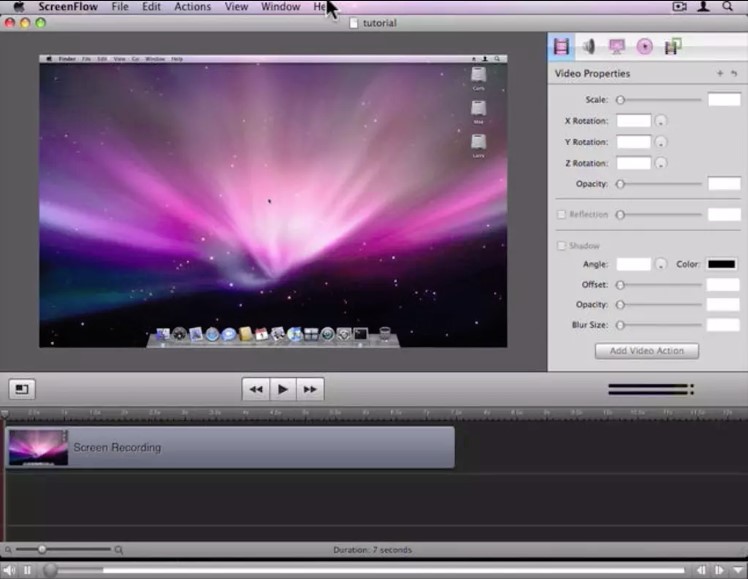
Mac OS에서만 사용할 수 있는 ScreenFlow 는 비디오 자습서를 제작하거나 웹캐스트를 녹화하거나 전문 비디오의 포스트 프로덕션을 수행하려는 사람들을 위해 잘 제작되고 사용하기 쉬운 소프트웨어입니다.
YouTube 및 Vimeo에 직접 업로드하는 소프트웨어는 이러한 플랫폼에서 동영상 공유 속도를 높입니다.
ScreenFlow를 사용하면 컴퓨터 화면에서 만든 간단한 비디오를 녹화하고 편집하는 것과 관련된 거의 모든 작업을 수행할 수 있습니다. 그러나 소프트웨어에는 오디오 편집 옵션이 없으므로 필요한 경우 다른 사운드 편집 소프트웨어를 사용해야 합니다.
– YouTube에서 수업에 대한 더 많은 조회수를 얻는 방법
이지비드
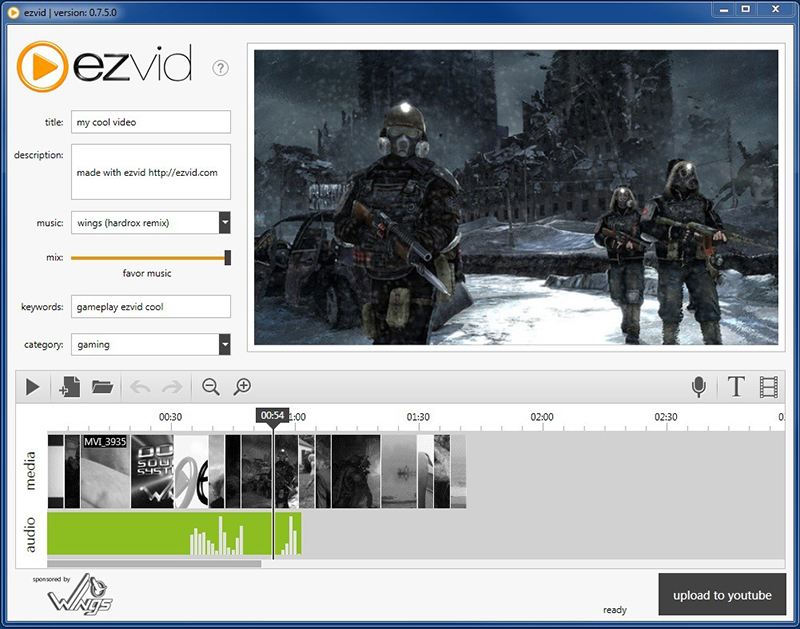
컴퓨터 화면에서 프레젠테이션을 만들고 비디오를 녹화하기에 좋은 Ezvid 는 완전 무료입니다.
간단하고 직관적인 인터페이스를 갖춘 이 프로그램은 이미지와 사운드가 포함된 튜토리얼 프레젠테이션을 개발하려는 모든 사람에게 적합합니다.
Windows XP에서 최신 운영 체제에 이르기까지 많은 플랫폼에서 잘 작동 하며 최종 비디오를 YouTube로 바로 보낼 수 있습니다 .
캠타시아 스튜디오

Camtasia Studio 는 오랫동안 시장에서 Windows 및 Mac용 화면 캡처 및 녹화 도구입니다.
화면 캡처 기능 외에도 매우 포괄적인 프로그램으로 비디오 편집을 위한 여러 옵션을 제공합니다.
튜토리얼 및 슬라이드쇼 제작에 이상적인 이 소프트웨어에는 비디오 해상도, 효과 및 기성품 테마를 수동으로 선택하여 작업을 전문적으로 보이게 하는 등의 고급 기능이 있습니다.
비디오를 녹화하여 온라인 코스 판매
비디오를 제작하는 것은 온라인 과정을 위한 보다 역동적이고 대화형 수업을 만드는 완벽한 방법입니다.
비디오를 사용하여 중요한 주제에 대해 청중을 교육하고, 자습서를 만들고, 수업을 녹화하고, 서비스 또는 제품에 대해 이야기하고, 인터뷰를 수행하고, 온라인 세미나를 수행하는 등의 작업을 수행할 수 있습니다.
가능성은 무한합니다. 목표에 가장 적합한 콘텐츠 유형을 정의하기만 하면 됩니다.
– 보다 효과적인 동영상을 만들기 위한 3가지 팁
온라인 과정 학생들은 이미 이러한 유형의 콘텐츠를 기다리고 있으며 강사가 이 기능을 사용하는 이유는 다음과 같이 다양합니다.
- 비디오는 종종 자료를 읽는 것보다 학생의 관심을 끌고 유지하는 데 더 효과적입니다.
- 데모를 통해 이 기능을 사용하면 복잡한 개념을 더 쉽게 이해할 수 있습니다.
- 비디오는 사람들에게 스릴과 영향을 줄 수 있는 높은 몰입도를 가지고 있습니다.
- 토론과 내용의 동화에 기여하여 학생의 입장에서 더 큰 헌신을 만듭니다.
- 영상과 음성을 활용한 영상 수업은 교사와 학생의 친밀한 관계 구축에 기여합니다.
- 더 짧은 시간에 더 많은 정보를 전송할 수 있습니다.
- 호스팅 및 공유 플랫폼을 통해 자료를 온라인에서 쉽게 사용할 수 있으므로 모든 사람이 액세스할 수 있습니다.
녹음이 완료되면 콘텐츠를 호스팅하고 청중이 자료에 쉽게 액세스할 수 있는 최상의 플랫폼을 선택하기만 하면 됩니다.
예를 들어 Youtube 및 Vimeo와 같은 플랫폼 선택은 비디오의 가시성에 직접적인 영향을 미치므로 잘 선택하십시오.
– Vimeo를 사용하여 고품질 비디오를 녹화하는 이유
Elearning Platform(LMS)인 Coursify.me 에는 Vimeo 및 YouTube와 같은 채널에서 콘텐츠를 통합하고 가져오는 데 필요한 모든 기능이 있습니다.
– 학습 관리 시스템이란
강사는 이러한 플랫폼 중 하나에 호스팅된 비디오를 Coursify.me 의 페이지에 삽입 하여 수업을 더욱 향상시킬 수 있습니다.
우리 웹사이트 를 방문 하여 고품질 온라인 과정을 만들고 판매 하기 위해 플랫폼이 제공하는 모든 기능을 즐기십시오 .
